
Анимированное изображение с расширением .gif или, как все говорят, гифку можно создать разными способами. Самый простой, конечно, — вырезать и конвертировать фрагмент какого-либо видео. Это может быть как обычный видеофайл, так и онлайн-видео, например, с сервиса YouTube.
Несмотря на то что формат был разработан в конце 80-х и уже по многим параметрам устарел, его все еще продолжают использовать. Основные недостатки гифок — это низкое качество и большой размер файла. Всего несколько крупных гифок могут намертво повесить веб-страницу. Это происходит даже на относительно мощных компьютерах, не говоря уже про мобильные устройства. Поэтому такой формат подходит для короткой, зацикленной анимации.
В качестве альтернативы можно использовать формат WebM. Его наверняка вы и видите на многих сайтах вместо привычных гифок. Это видео, но на сайте оно может ничем не отличаться от привычной гифки: запускаться автоматически и без звука, не иметь элементов интерфейса и т.п. При этом файл в WebM имеет размер всего несколько мегабайт, в то время как такая же гифка займет уже несколько десятков мегабайт.
Популярный сервис для создания и хостинга видео в формате WebM — gfycat.com. Там все довольно просто — загрузите готовый фрагмент и он автоматически конвертируется в WebM. Затем его можно встроить на сайт, используя специальный код для вставки. В этом, кстати, кроется главное преимущество гифок. Так как по сути это изображение, то и работать с ним можно так же. Иначе говоря, для файлов с расширением gif не нужны коды для вставки или специальные ссылки. Гифку можно просто загрузить, как и любую фотографию.
Как создать гифку из любого видео
Создать гифку самостоятельно из любого видео можно как с помощью программ, так и с помощью веб-сервисов. Здесь все будет зависеть от ваших собственных предпочтений.
Рассмотрим создание гифки на примере сервиса ezgif.com. Интерфейс на английском, но разобраться в нем довольно просто даже без знания языка, благодаря наглядным иконкам.
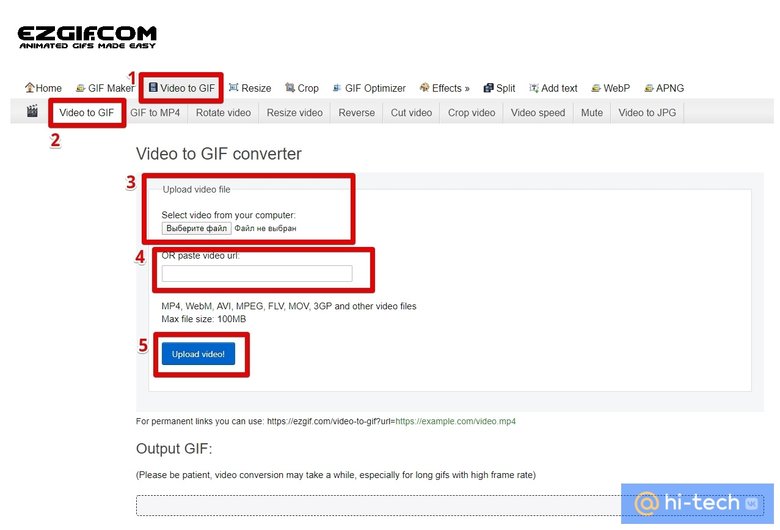
- Выберите вкладку Video to GIF
- Убедитесь, что в строке ниже стоит тоже Video to GIF. Здесь же можно выбрать и другие операции, например, обрезать или повернуть видео.
- Выберите видеофайл со своего компьютера.
- Как вариант, можно вставить ссылку на видео. Только прямую ссылку на файл, YouTube или другие сервисы не подойдут.
- Нажмите Upload video!
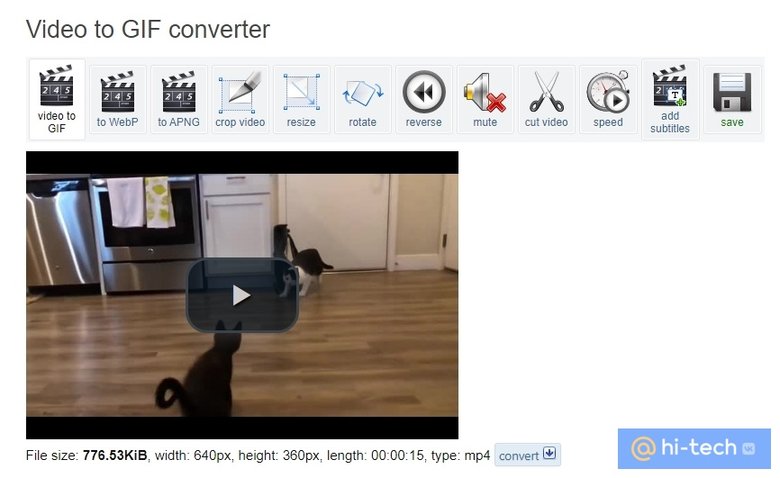
После того как видео загрузится, его можно будет обрезать (команда Cut Video). По иконкам все должно быть понятно и перевод здесь не требуется. Или можете сразу создавать гифку, если файл был уже предварительно отредактирован.
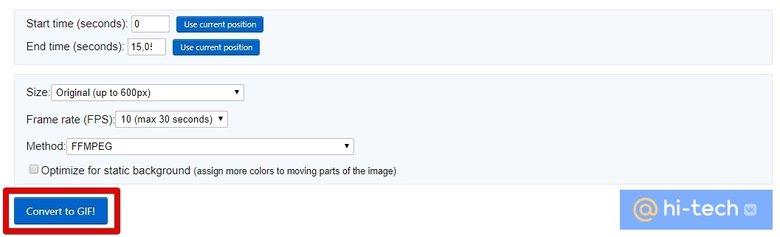
Теперь нужно выбрать параметры для конвертирования. Start time и End time задают время начала и конца итоговой гифки соответственно. Остальное оставьте по умолчанию. На крайний случай можно поэкспериментировать с размером (size), чем меньше разрешение гифки, тем меньше места будет занимать файл.
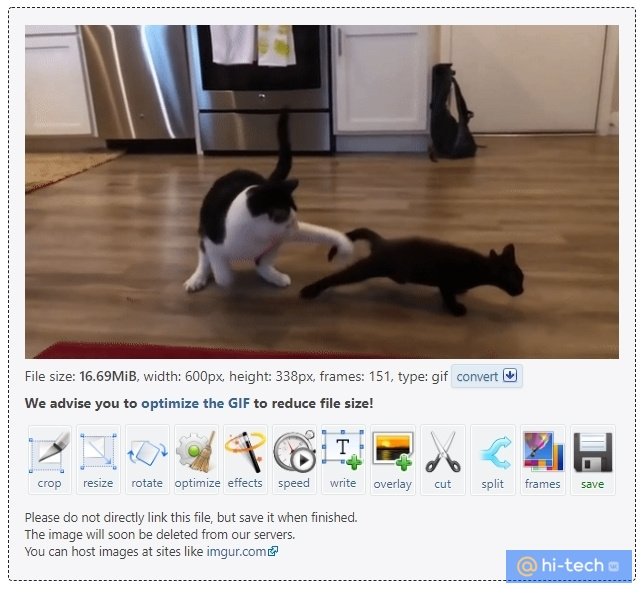
Итоговую гифку можно отредактировать или сразу скачать (save).
Как записать гифку самостоятельно
Если нужно записать что-то самостоятельно, то можно воспользоваться программой ScreenToGif. Она русифицирована и бесплатна. Можно скачать как установочный файл, так и портативную версию.
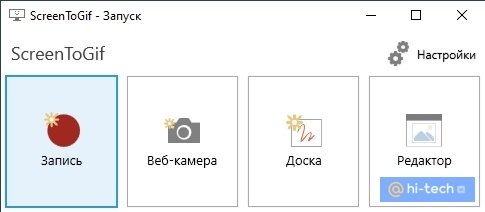
Программа позволяет записывать и редактировать ролики, записанные самостоятельные или взятые из интернета. Причем никто не запрещает таким образом записать любой онлайн-ролик, интересные кадры из рекламы или фильма.
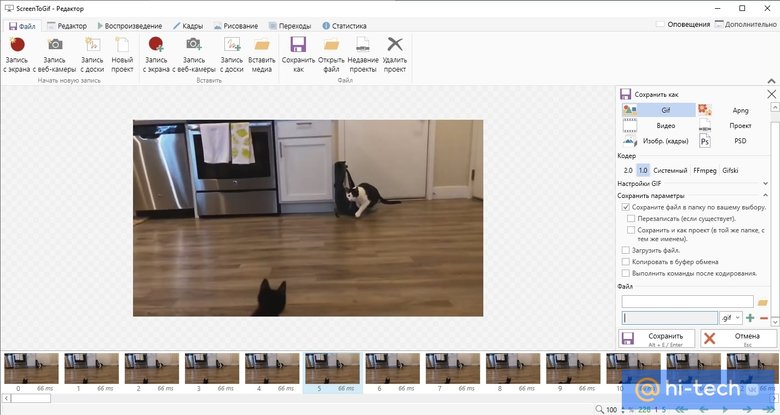
Интерфейс у программы удобный и понятный. Записанное видео можно сохранить в несколько форматов.
Как сделать гифку из видео на YouTube
Это можно сделать по-разному, например, скачать видео и загрузить в редактор или записать видео прямо с экрана, но самый простой способ — использовать специальный сервис. Все, что нужно сделать — добавить gif перед словом youtube в адресной строке браузера. После этого вы перейдете на сайт, а ролик подгрузится автоматически.
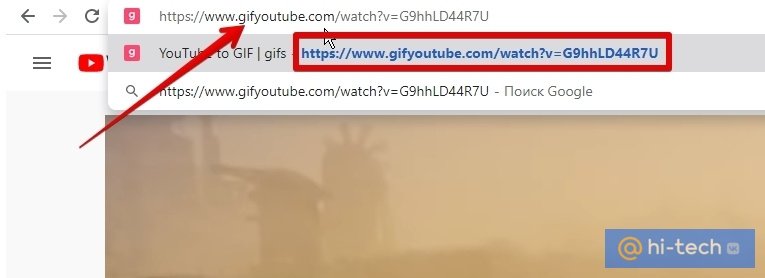
Базовые функции предельно просты: выделяете нужный фрагмент видео и жмете Create Gif. Продолжительность гифки можно менять, растягивая синий ползунок на временной шкале.
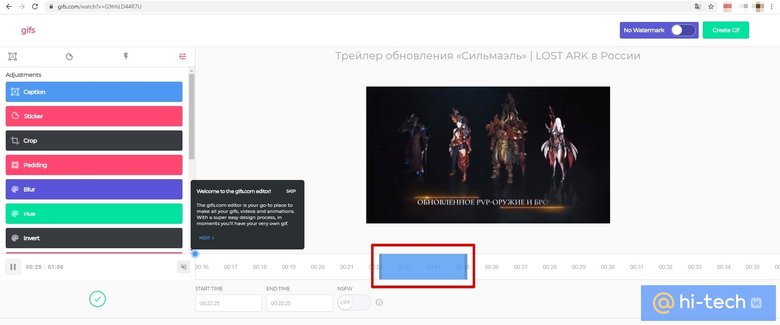
Далее, при желании можно задать имя и ключевые слова или просто нажать Next. У сервиса есть платная подписка, но покупать ее необязательно. Поэтому если выскочит такое окно, то просто откажитесь. В итоге вы получите ссылку и код для вставки.
Это тоже интересно:





